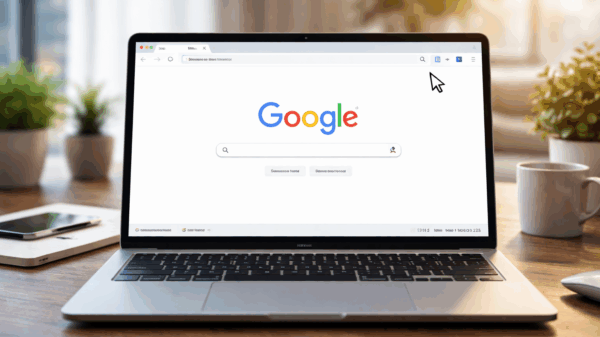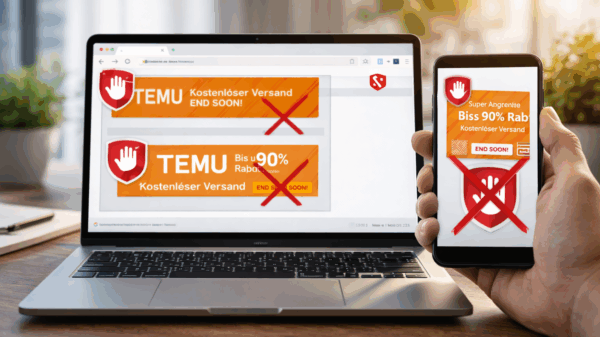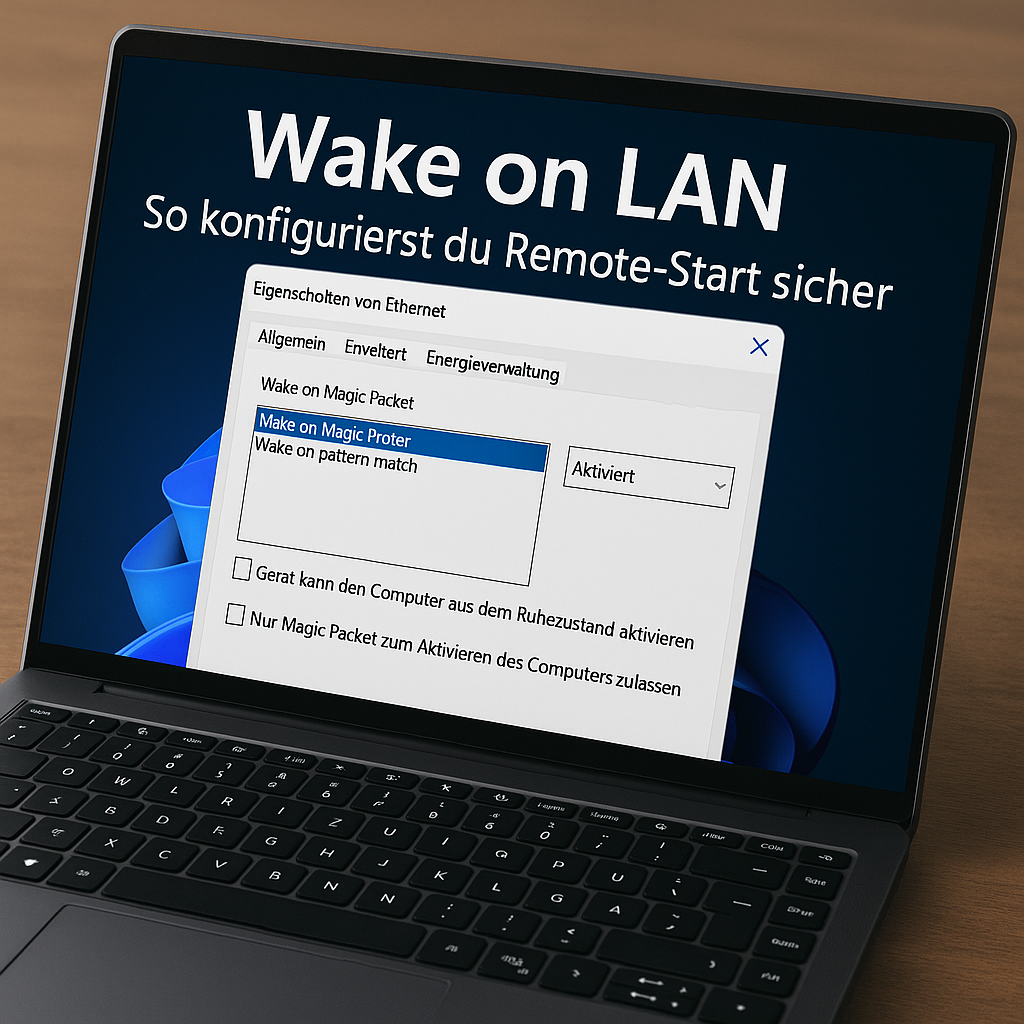Wenn du deinen Windows-11-PC aus der Ferne starten möchtest, ist die Funktion Wake on LAN (kurz WoL) ein praktisches Werkzeug. Mit wenigen Einstellungen kannst du den Computer bequem von einem anderen Gerät einschalten, ohne physisch davor zu sitzen. In einer ausführlichen Anleitung zum Wake on LAN in Windows 11 aktivieren wird erklärt, dass diese Funktion nicht nur für IT-Administratoren interessant ist, sondern auch für Privatanwender, die flexibel auf ihren PC zugreifen wollen.
Inhalt
Warum Wake on LAN sinnvoll ist
Stell dir vor, du bist unterwegs und stellst fest, dass du eine wichtige Datei von deinem Heim-PC benötigst. Ohne WoL müsstest du sicherstellen, dass der Rechner permanent eingeschaltet ist – was Strom verbraucht und Verschleiß fördert. Mit Wake on LAN lässt du den PC im Standby oder Ruhezustand und schickst bei Bedarf ein sogenanntes Magic Packet, das ihn wieder aktiviert. Damit sparst du Energie und schonst die Hardware, ohne auf Komfort zu verzichten.
Besonders beliebt ist WoL auch bei Heimservern und Media-PCs. Statt diese Geräte ständig laufen zu lassen, genügt ein Klick oder eine App, um sie aufzuwecken, wenn du sie brauchst. IT-Administratoren in Unternehmen nutzen WoL zudem, um nachts Updates einzuspielen, ohne dass die Rechner der Mitarbeiter ständig eingeschaltet bleiben müssen.
Wie funktioniert Wake on LAN technisch
Wake on LAN basiert auf dem Konzept des Magic Packets. Dieses Paket enthält die MAC-Adresse des Zielrechners und wird im Netzwerk als Broadcast verschickt. Der Netzwerkadapter, der ständig minimal mit Strom versorgt wird, überprüft jedes Paket und reagiert, wenn die eigene Adresse darin erkannt wird. Dann signalisiert er dem Mainboard, den PC hochzufahren.
Das funktioniert allerdings nur, wenn alle beteiligten Komponenten vorbereitet sind. Der PC muss Strom auf den Netzwerkkartenanschluss liefern, das BIOS oder UEFI muss Wake on LAN unterstützen, und Windows selbst darf die Funktion nicht blockieren. Außerdem spielt es eine Rolle, ob der Rechner im Energiesparmodus, im Ruhezustand oder komplett heruntergefahren ist. Manche Geräte unterstützen WoL nur in bestimmten Zuständen.
Voraussetzungen für Wake on LAN
Damit WoL zuverlässig funktioniert, müssen mehrere Bedingungen erfüllt sein:
- Kompatible Hardware: Nicht jeder Netzwerkadapter oder jedes Mainboard unterstützt WoL. Vor allem bei günstigen Laptops ist die Funktion oft eingeschränkt. Ethernet-Anschlüsse haben meist die besten Chancen, während WoL über WLAN nur mit bestimmten Chipsätzen möglich ist.
- BIOS/UEFI-Einstellungen: In den meisten Fällen musst du WoL im BIOS aktivieren. Je nach Hersteller versteckt sich die Option unter Begriffen wie „Power on by PCIe“ oder „PME Event Wake Up“.
- Treiberkonfiguration in Windows: Der Gerätemanager bietet zusätzliche Optionen, die WoL aktivieren. Ohne korrekte Einstellungen reagiert der Adapter nicht auf Magic Packets.
- Stromversorgung: Auch im Ruhezustand muss der Adapter Strom bekommen. Manche Netzteile oder Laptops trennen die Versorgung im tiefen Energiesparmodus, sodass WoL nicht funktioniert.
- Netzwerkkonfiguration: Innerhalb des Heimnetzwerks ist WoL vergleichsweise einfach. Willst du deinen PC aber über das Internet aufwecken, brauchst du zusätzliche Einstellungen im Router wie Portweiterleitungen oder VPN.
Schritt-für-Schritt-Anleitung: Wake on LAN in Windows 11 aktivieren
Um WoL in Windows 11 zu nutzen, gehst du am besten strukturiert vor. Beginne mit dem BIOS, dann nimm dir Windows-Einstellungen und zuletzt den Router vor.
BIOS/UEFI konfigurieren
Starte deinen PC neu und öffne mit der entsprechenden Taste (meist F2, F12, Entf oder Esc) das BIOS/UEFI. In den Energie- oder Erweitert-Menüs findest du die Einstellung „Wake on LAN“ oder Varianten davon. Aktiviere diese Option und speichere die Änderungen. Bei manchen Systemen heißt die Einstellung auch „Wake on PCIe Device“ oder „Resume by LAN“. Falls du Modern Standby aktiviert hast, kann es nötig sein, diesen zu deaktivieren.
Windows 11 Einstellungen anpassen
- Öffne den Gerätemanager (Rechtsklick auf das Startsymbol → Geräte-Manager).
- Suche deinen Netzwerkadapter und öffne die Eigenschaften.
- Unter „Erweitert“ findest du Parameter wie „Wake on Magic Packet“. Stelle diese auf „Aktiviert“.
- Unter „Energieverwaltung“ markiere „Gerät kann den Computer aus dem Ruhezustand aktivieren“ und „Nur Magic Packet zum Aktivieren zulassen“.
- In den Energieoptionen deaktiviere den Schnellstart, da dieser das Hochfahren aus Magic Packets verhindern kann.
Router und Netzwerk konfigurieren
Innerhalb deines Heimnetzwerks reicht es, die lokale IP-Adresse oder den Rechnernamen zu kennen. Über das Internet wird es komplexer: Du brauchst eine statische IP oder einen DynDNS-Dienst, Portweiterleitungen im Router und idealerweise ein VPN, um unbefugten Zugriff zu verhindern.
Sicherheit beim Remote-Start
So praktisch Wake on LAN ist, birgt es auch Risiken. Magic Packets selbst sind nicht verschlüsselt. Wenn du also WoL über das Internet einsetzen willst, solltest du den Zugriff nur über sichere Kanäle erlauben. VPN-Verbindungen sind hier eine sehr gute Lösung. Außerdem ist es sinnvoll, die Funktion auf Magic Packets zu beschränken und andere Aufweckoptionen wie Pattern Match zu deaktivieren. Eine ausführliche Übersicht mit zusätzlichen Sicherheitstipps liefert der Artikel zu Wake on LAN einrichten.
Typische Probleme und Lösungen
Viele Nutzer stellen fest, dass WoL nicht sofort funktioniert. Häufige Ursachen sind falsch gesetzte BIOS-Einstellungen oder inkompatible Energiemodi. Windows 11 nutzt auf modernen Geräten Modern Standby, was WoL in manchen Fällen einschränkt. Hier kann es helfen, im BIOS auf klassische Energiesparmodi zurückzustellen. Auch falsche oder veraltete Treiber können ein Grund sein. In diesem Fall solltest du den Originaltreiber des Herstellers installieren.
Manchmal liegt das Problem auch am Router, insbesondere wenn Broadcast-Pakete blockiert werden. Hier musst du in den Routereinstellungen nachschauen, ob die Option für Broadcast oder Multicast freigegeben ist. Bei Nutzung über das Internet kommen zusätzlich Probleme wie wechselnde IP-Adressen oder strikte Firewalleinstellungen hinzu.
Praktische Anwendungsszenarien
Für Privatanwender ist Wake on LAN besonders dann interessant, wenn man häufig von unterwegs auf den eigenen PC zugreifen möchte. Mit Remote-Desktop-Software oder Cloud-Speicher lässt sich der Rechner so einschalten, dass er genau dann läuft, wenn man ihn braucht. Auch für Media-PCs im Wohnzimmer ist es praktisch, den Computer bei Bedarf mit dem Smartphone aufzuwecken.
In Unternehmen nutzen Administratoren WoL, um PCs nachts für Wartungen zu starten. Das spart Energie, weil die Geräte nicht dauerhaft laufen müssen, erlaubt aber trotzdem automatisierte Software-Updates. In großen Netzwerken spart das langfristig viel Strom und Kosten.
Tipps für fortgeschrittene Nutzer
Wenn du mehr aus WoL herausholen willst, kannst du Skripte oder Automatisierungen nutzen. Viele Router und NAS-Systeme haben eingebaute WoL-Funktionen, sodass du deine Geräte zentral verwalten kannst. Auch smarte Steckdosen oder Home-Assistant-Integrationen lassen sich mit WoL kombinieren. So kannst du etwa per Sprachbefehl den Heimserver starten oder festlegen, dass er sich zu bestimmten Uhrzeiten automatisch aufweckt.
Ein weiteres spannendes Szenario ist die Nutzung in Kombination mit Cloud-Diensten. Stell dir vor, du startest per App deinen Heim-PC, der dann automatisch ein Backup in die Cloud lädt und sich anschließend wieder ausschaltet. Solche Abläufe steigern nicht nur die Bequemlichkeit, sondern auch die Effizienz im Alltag.
Fazit
Wake on LAN ist eine oft unterschätzte Funktion, die in Windows 11 viele Möglichkeiten eröffnet. Mit etwas Vorbereitung in BIOS, Windows und Router kannst du deinen PC sicher und zuverlässig aus der Ferne starten. Dabei sparst du Energie, erhöhst deine Flexibilität und bleibst unabhängig davon, ob du zuhause oder unterwegs bist. Wichtig ist nur, die Funktion nicht ungesichert ins Internet zu stellen und sich der Grenzen bewusst zu sein. Mit den richtigen Einstellungen ist WoL ein wertvolles Werkzeug, das deinen Alltag deutlich erleichtern kann.